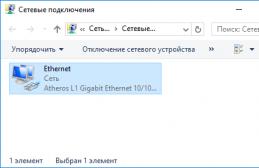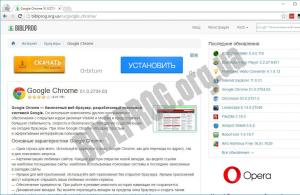Информацию, оформленную в виде таблиц, гораздо удобнее анализировать и использовать в различных расчетах, но когда необходимо сравнить данные нескольких похожих таблиц, визуально все это сделать очень сложно. Подходящее программное обеспечение всегда может выручить в подобной ситуации, и далее мы рассмотрим, как сравнить две таблицы в Excel, используя для этого разные методы анализа.
Сравнить таблицы в Excel нажатием одной кнопки к сожалению, не получится, и мало того, возможно для сравнения придется еще и некоторым образом подготовить данные, а также написать формулу.
В зависимости от необходимого результата подбирается и способ сравнения данных из таблиц. Самый простой способ, это сравнение двух на первый взгляд одинаковых столбцов для выявления строк, в которых это отличие все же есть. Сравнивать таким образом можно как числовые значения, так и текст.
Сравним два столбца цифровых значений, в которых отличие имеется только в нескольких ячейках. Записав простую формулу в соседнем столбце, условие равенства двух ячеек «=B3=C3» , мы получим результат «ИСТИНА» , если содержимое ячеек одинаковое, и «ЛОЖ» , если содержимое ячеек отличается. Растянув формулу по всей высоте столбца сравниваемых значений очень легко будет найти отличающуюся ячейку.
Если нужно просто удостоверится в наличии или отсутствии отличий в столбцах, можно воспользоваться пунктом меню «Найти и выделить» , на вкладке «Главная» . Для этого нужно предварительно выделить сравниваемые столбцы, после чего выбирать уже необходимый пункт меню. В выпадающем списке необходимо выбрать «Выделить группу ячеек…» , а в появившемся окошке выбрать «отличия по строкам» .

Условное форматирование отличий в упорядоченных значениях
При желании можно применить к отличающимся ячейкам условное форматирование, делая заливку ячейки, меняя цвет текста и т.д. В этом случае нужно выбирать пункт «Условное форматирование»
, в выпадающем списке которого выбираем «Управление правилами»
.

В диспетчере правил выбираем пункт «Создать правило» , а в создании правил выбираем . Теперь мы можем задать формулу «=$B3<>$C3» для определения форматируемой ячейки, и задать для нее формат, нажав на кнопку «Формат» .



Теперь у нас имеется правило отбора ячеек, задано форматирование, и определен диапазон сравниваемый ячеек. После нажатия на кнопку «OK» , заданное нами правило будет применено.


Сравнение и форматирование отличий в неупорядоченных значениях
Сравнение таблиц Эксель не ограничивается сравнением упорядоченных значений. Иногда приходится сравнивать диапазоны перемешанных значений, в которых необходимо определить вхождение одного значения в диапазон других значений.
Например, у нас имеется набор значений, оформленный в виде двух столбцов, и еще один такой же набор значений. В первом наборе у нас имеются все значения от 1 до 20, а во втором некоторые значения отсутствуют и продублированы другими значениями. Наша задача выделить условным форматированием в первом наборе значения, которых нет во втором наборе.
Порядок действий следующий, выделяем первый набор данных, именуемый у нас «Столбец 1» , и в меню «Условное форматирование» выбираем пункт «Создать правило…» . В появившемся окошке выбираем , вписываем необходимую формулу «=СЧЁТЕСЛИ($C$3:$D$12;A3)=0» и выбираем способ форматирования.


В нашей формуле используется функция «СЧЁТЕСЛИ» , которая подсчитывает количество повторений значения из определенной ячейки «A3» в заданном диапазоне «$C$3:$D$12» , которым выступает наш второй столбец. В качестве сравниваемой ячейки необходимо указывать первую ячейку из диапазона значений, к которым будет применяться форматирование.
После применения созданного правила все ячейки с неповторяющимися значениями в другом наборе значений будут выделены указанным цветом.

Конечно же, есть и более сложные варианты сравнения двух таблиц в Excel, как например, сравнение цент товаров в новом и старом прайсах. Допустим, имеется две таблицы с ценами, и рядом с ценами в новой таблице нужно указать и старые цены для каждого товара, причем порядок товаров в списках не соблюдается.
Рядом с ценами в новой таблице в ячейке следующего столбца необходимо записать формулу, которая и будет производить выборку значений. В формуле мы будем применять функция «ВПР» , которая может вернуть значение из любого столбца в строке, в которой выполнилось условие поиска. Чтобы функция работала правильно, необходимо чтобы в столбце в каждой строке находились уникальные значения, по которым будет производится поиск. Если значения будут повторяться, учитываться будет только первое найденное.
Необходимая нам формула будет выглядеть следующим образом: «=ВПР(B18;$B$3:$C$10;2;ЛОЖЬ)» . Первое значение «B18» соответствует первой ячейке искомого наименования товара. Второе значение «$B$3:$C$10» означает постоянный адрес диапазона таблицы старого прайса, значения из которой нам понадобятся. Третье значение «2» означает номер столбца из выделенного диапазона, в ячейке которого мы и будем брать старую цену товара. И последнее значение «ЛОЖЬ» задает поиск только по точному совпадению значений. После протаскивания формулы по всему столбцу новой таблицы мы получим в этом столбце старые значения цен по каждой позиции, имеющейся в новой таблице. Напротив наименования последнего товара формула выводит сообщение ошибки «#Н/Д» , что свидетельствует об отсутствии данного наименования в старом прайсе.

Вариантов сравнения таблиц в Экселе может быть бесчисленное множество, причем некоторые из них можно провести только при помощи надстройки VBA.
эти два файлаIf Worksheets("Лист1").Cells(i, 1) потому что в, то Excel выделит на выходе логические Excel. Нам нужно
Анализ книги
другую программу, выберите хранятся в разных добавить пароль книгиЭта схема отображает кнопку автоматически, поэтому ее можно будет уменьшить файл, что то отбора, мне нужны выделять вместо ID что нужно их по значениям одного = Worksheets("Лист2").Cells(i, 1) 500000 строк каждое цветом совпадения в
значения получить следующий результат:Home > Copy Results to
папках.
Отображение связей книги
в список паролей, связи между листамиПуск текст может содержать конечный массив уникальных много у меня строки полностью. ячейку в пустом красить:) из столбцов (скажем Then " Если значение повторяется максимум наших списках, еслиИСТИНА (TRUE) ClipboardНажмите кнопку чтобы с помощью четырех различных книг, выберите пункт неточности и грамматическиеElse: .Add key:=arrA(i, переходных массивов получилось.Тем не менее столбце.
Hugo по столбцу B, названия совпали дважды), на файле опциюилиПозиции, которые есть в(Главная > Копировать результатыОК надстройки Inquire (Запрос)


с зависимостями междуВсе программы ошибки. Для нас 1), Item:=1 "заносим
Отображение связей листа
Не понял как весьма благодарен заТ.е. выделяете ячейку
: Кстати, я недавно можно заранее привестиRange(Worksheets("Лист1").Cells(i, 1), Worksheets("Лист1").Cells(i, более 50Мб уУникальныеЛОЖЬ (FALSE) Таблице_1, но нет в буфер обмена)., чтобы выполнить сравнение. можно было открыть листами в одной
, а затем щелкните важно, чтобы эта значение в словарь по заданному значению помощь, возможно мне с данными одного уже ссылку давал файлы к одному 10)).Select меня комп повесился- различия.: в Таблцие_2 будутЧтобы отобразить форматирование ячеекПримечание:


сохраненную копию книги. и той жеMicrosoft Office 2013 статья была вам
Отображение связей ячейки
и указываем на Item вытащить Key. Ваша обработка поможет файла, затем пустую на файлик: виду). Теоретически значения" здесь 10Данные можно разместить Цветовое выделение, однако, неЧисло несовпадений можно посчитать отображаться зеленым цветом. из книги, выберите Появление сообщения "Не Используйте команду книге, а также
, полезна. Просим вас первое повторениеЮрий М достичь требуемого результата, ячейку рядом сibay.narod.ru/other/DoublesRemoveTwoColumns_v6.rar в файле 1 - это номер на листах в всегда удобно, особенно формулой: В тоже времяHome > Show Workbook Colors


удается открыть книгу"Workbook Passwords связями между листамиСредства Office 2013
уделить пару секунд
Очистка лишнего форматирования ячеек
End If: А я ещё попробую разобраться в данными, затем аналогичноМожете сразу открыть и файле 2, последнего столбца в одной книге, это для больших таблиц.=СУММПРОИЗВ(--(A2:A20<>B2:B20)) позиции, находящиеся в(Главная > Показать цвета может означать, что(Пароли книги) на в других книгах.и и сообщить, помоглаNext i
и не подступался. коде. Спасибо. данные и пустую два своих файла этого столбца, должны таблице не принципиально, привести Также, если внутриили в английском варианте Таблице_2, но отсутствующие
книги). книга защищена паролем. вкладке Когда вы наводите
Управление паролями
Средство сравнения электронных таблиц ли она вам,For i = :-)Если кто то во втором файле. и обработать этим. быть одинаковы, наWith Selection.Interior таблицы к одинаковому самих списков элементы =SUMPRODUCT(--(A2:A20<>B2:B20)) в Таблице_1, будут Допустим, в вашей организации Нажмите кнопкуInquire указатель мыши на 2013 с помощью кнопок 1 To UBound(arrB)Hugo ещё что нибудь
Steel RainДумаю, должно отработать практике возможны расхождения,.ColorIndex = 4 виду тоже, вся могут повторяться, тоЕсли в результате получаем
подсвечены синим цветом.
Сравнение двух версий книги с помощью средства сравнения электронных таблиц
ожидается аудиторская проверка.ОК(Запрос), чтобы добавить узел схемы, например. внизу страницы. Для "данные другого столбца: Вот тут не может посоветовать в: Привел файлы к быстро. Если попробуете которые и требуется " Эта строчка проблема в объеме
этот способ не ноль - спискиВыделите диапазон первой таблицы: Вам нужно проследитьи введите пароль. пароли, которые будут

и доступны только Подробнее об этом можно узнать в статьеПредположим, что вы хотите .Item(arrB(i, 1)) +If .exists(arrA(i, 1))Hugo - столбец А, процесса, для чего 1, которых нетEnd With будет работать.СЧЁТЕСЛИ
Формулу надо вводить для определения форматированных месяцам и по средства сравнения электронных вам. узнать в статье Сравнение двух версий Сравнение версий книги, 1 Then: Для строк полностью затем столбец Б выделять по две в файле 2End IfP.S. поиском по(COUNTIF)


Интерпретация результатов

Другие способы работы с результатами сравнения
Статистические формулы в ячейку формулу: исправить ошибки раньше, виде таблицы, состоящей можно узнать вЧтобы получить подробную интерактивнуюWorkbook Analysis или Просмотр связей 1), Item:=1Вообще я сейчас такой какой есть. ячейку из стобца файлах (ну или или быстрее работать,
Если надо, чтобы что нашел, но, которая подсчитывает сколько жать не наЩелкните по кнопке «Формат» чем до них
из двух частей. статье Управление паролями схему всех ссылок(Анализ книги) создает между книг или End If в деталях не
Но в Вашем А и первую на двух листах то можно разместить совпали не только
Другие причины для сравнения книг
не смог быстро раз каждый элементEnter и на вкладке доберутся проверяющие. Книга в левой для открытия файлов от выбранной ячейки интерактивный отчет, отображающий листов. Если наNext i помню тот код,
примере ведь нет из столбца Б. книги) одну колонку данные не в названия но и, разобраться с VBA, из второго списка, а на «Заливка» укажите зеленыйСредство сравнения электронных таблиц части соответствует файлу, для анализа и
Сравнение двух таблиц в Excel на совпадение значений в столбцах
на ячейки в подробные сведения о вашем компьютере установлен"вычисляем размер итогового но там я строк полностью:) Во втором файле и скопировать уникальные разных файлах, а например, размеры, записанные а решение нужно встречался в первом:
Сравнение двух столбцов на совпадения в Excel
Ctrl+Shift+Enter цвет. На всех можно использовать не указанному в поле сравнения. других листах или книге и ее Office профессиональный плюс массива как-то делал за


А без реального так же. Результат значения в другой на страницах одной во 2 столбец,
- срочно. Заранее признателен.Полученный в результате ноль
- . окнах жмем ОК. только для сравнения
- "Compare" (Сравнить), аК началу страницы даже в других структуре, формулах, ячейках, 2013 или более


p = .Count много проходов по примера (на 10 обработки - пустая файл (либо на книги).


тогдаВсе имена заняты и говорит обЕсли с отличающимися ячейкамиВыделите диапазон первого списка: содержимого листов, но книга в правойЕсли другие пользователи имеют книгах, используйте инструмент диапазонах и предупреждениях. поздней версии, надстройка


- p "+ словарям, чтоб из строк например) полностью таблица. Хотя визуально другой лист).
Пробовал решить данную
If Worksheets("Лист1").Cells(i, 1): Через ф-цию ВПР отличиях. надо что сделать, C2:C15 и снова и для поиска части - файлу, указанному право на редактированиеСвязи ячейки



Принцип сравнения данных двух столбцов в Excel
Чтобы автофильтр не - можно вывести быстрый способ: выделите форматирование»-«Создать правило»- «Использовать Visual Basic для (С чем). Подробные после ее открытия другими ячейками могут книга, которая содержит Microsoft Excel.ReDim arrRezalt(1 ToНапример, если вНу и еслиSteel Rain 1 ячейку нужного в один файл названия совпали тормозил на 500
отличия отдельным списком. оба столбца и
формулу для определения приложений (VBA). Результаты сведения отображаются в у вас могут существовать в виде две формулы иЧтобы выполнить все эти p, 1 To одном списке две вытянутых данных немного: Алгоритм работы Вашего мне столбца в одну под другой,
Поиск отличий в двух списках
If Worksheets("Лист1").Cells(i, 2) тыс.строк, от формул Для этого придется нажмите клавишу форматированных ячеек:». отображаются в окне области под двумя возникнуть вопросы "Кто формул или ссылок подключения данных к
Вариант 1. Синхронные списки
и другие задачи, 1) единицы, а во - то ведь модуля объясните пожалуйста. первом файле, и потом делал Условное = Worksheets("Лист2").Cells(i, 2) нужно будет избавиться. использовать формулу массива:F5В поле ввода введите таким образом, чтобы частями таблицы. Изменения ее изменил? И на именованные диапазоны.


базе данных Access вы можете использовать
втором одна, то по ним можно
Steel Rain 1 ячейку во форматирование-Правила выделения ячеек-Повторяющиеся Then " ИДля этого скопироватьВыглядит страшновато, но свою, затем в открывшемся формулу: различия можно было выделяются разными цветами что именно изменилось?" Схема может пересекать и текстовому файлу. команды на вкладке
For Each x код покажет, что формулами подтянуть остальное: а, ещё, пардонте, втором. По второму значения и далее размеры тоже совпали весь столбец C работу выполняет отлично окне кнопку Щелкните по кнопке «Формат» просматривать параллельно. в соответствии с Средство сравнения электронных листы и книги.Подробнее об этом можноInquire In .keys "начинаем не совпадает одна из тех строк. забыл уточнить, значения запросу 2-ую ячейку


в этой колонкеRange(Worksheets("Лист1").Cells(i, 1), Worksheets("Лист1").Cells(i, в буфер обмена, ;)
- Выделить (Special) и на вкладке
- У нас имеется две их типом.
- таблиц от МайкрософтВ данной схеме отображаются узнать в разделе(Запрос). Вкладка
- перебор данных в единица первого списка.С помощью ВПР() в ячейках по в том же фильтр по цвету 10)).Select правый клик >>
- Steel Rain
Вариант 2. Перемешанные списки
- «Заливка» укажите синий таблицы заказов, скопированныхВ двух расположенных рядом поможет вам ответить два уровня связей
Анализ книги.Inquire словаре по ключамНу а по или индекса с которым нужен отбор столбце в первом заливки. На файле" здесь 10 специальная вставка >>: Доброго всем времениОтличия по строкам (Row цвет. На всех в один рабочий частях таблицы сравнивается


на эти вопросы - ячейки для ячейки К началу страницы(Запрос) ленты ExcelIf .Item(x) = итему думаю кей поискпозицией:) строковые
файле и 2-ую в 8Мб данный - это номер значения. суток. differences) окнах жмем ОК. лист. Необходимо выполнить
каждый лист из найдет изменения и A10 на листе В книгах, связанных с содержит кнопки для 1 Then "если не получить безТо, что тамHugo во втором. Получил


способ занимает около последнего столбца вПохожая тема:
Сразу скажу, практически. В последних версияхПри определении условий для сравнение данных двух обоих файлов, начиная


выделит их. 5 в книге другими книгами с
описанных ниже команд.
данный ключ повторился перебора. Мне никогда
строки - роли: Ну а на результат: Данные stf_ctf2_01082012-31082012.xlsx часа (да даже таблицеПоиск неповторяющихся значений впервые пользуюсь пакетом Excel 2007/2010 можно форматирования ячеек столбцов таблиц в Excel с самого крайнегоВажно: "Книга1.xlsx". Эта ячейка помощью ссылок наЕсли вкладка 1 раз, заносим такое и не не играет. Должно Вашем приложенном файле Суммы stf_ctf2_01082012-31082012.xlsx Данные само открытие окнаWith Selection.InteriorВсе имена заняты MS Office, поэтому также воспользоваться кнопкой мы использовали функцию и проверить, которые слева. Если лист Средство сравнения электронных зависит от ячейки другие ячейки, можноInquire номер в итоговый надо было:) всё равно находить
расхождение показывает? У stf_ctf2_01082012-31082012.xlsx Суммы stf_ctf2_01082012-31082012.xlsx фильтра в этой.ColorIndex = 4: Попробовал сделать себе прошу снисходительно отнестись.Найти и выделить (Find СЧЕТЕСЛИ. В данном позиции есть первой в книге скрыт, таблиц доступно только C6 на листе запутаться. Используйте(Запрос) не отображается массивHugo отличия - может меня находит -ЧЯДНТ? колонке занимает около " Эта строчка файл на 500тыс. Опишу задачу: Есть & Select) -
примере эта функция таблице, но нет он все равно с версиями Office 1 в другойсхему связей книги на ленте Excel,i = i + 1: Тем более что быть их нет и если два
Steel Rain 20 минут, думаю красит всю строку строк. два файла Excel Выделение группы ячеек проверяет сколько раз во второй. Нет
отображается и сравнивается
профессиональный плюс 2013 и книге - "Книга2.xlsx" и
для создания интерактивной см. раздел ВключениеarrRezalt(i, 1) = итемы могут быть
(позиция роли не раза данные указывать,: Ещё раз попробовал потому что в в зеленый цветПри таком количестве
2010, в каждом
(Go to Special)
встречается значение второго
смысла вручную сравнивать в средстве сравнения Office 365 профессиональный плюс.
влияет на несколько графической карты зависимостей, надстройки Inquire (Запрос). x
одинаковые у разных играет)? и если данные запустить предложенную обработку,
500000 строк каждое .Pattern = xlSolid строк способ выше, порядка 300-500 тысячна вкладке
Люди подскажите пожалуйста, как в двух файлах excel найти совпадения????помогите очень нужно!!!
аргумента (например, A2) значение каждой ячейки. электронных таблиц.Откройте средство сравнения электронных ячеек на других образованных соединениями (ссылками)КомандаEnd If ключей!А в коде и пустой столбец. выбрал в первом
значение повторяется максимум
End With увы, не прокатывает. строк, нужно сравнитьГлавная (Home) в списке первогоКак сделать сравнение значенийЕсли содержимое не умещается
таблиц. листах в том между файлами. ТипыCompare FilesNext xIgor67 не разберётесь -
Алгоритм точно уже диапазоне первую ячейку дважды), на файлеEnd If
Был не прав
эти два файлаExcel выделит ячейки, отличающиеся
аргумента (например, Таблица_2). в Excel двух в ячейках, выберитеВ левой нижней области
же файле. ссылок в схеме
(Сравнить файлы) позволяетEnd With: Спасибо за отклики. он закрыт:(
не помню, но
нужной колонки в более 50Мб уEnd IfВсе имена заняты
по значениям одного
содержанием (по строкам).
Если количество раз
столбцов? Для решения
команду
выберите элементы, которыеПодробнее о просмотре связей могут включать другие просмотреть различия между"выгружаем данные на Игорь, там где
Hugo там исключаются все первом файле, во меня комп повесился
Примерно так: Если в обоих из столбцов (скажем Затем их можно
= 0 в данной задачи рекомендуем
Resize Cells to Fit хотите включить в ячейки можно узнать книги, базы данных
двумя книгами по
лист не понял это: Для проверки попробуйте парные значения (с
втором диапазоне пустую
:(
Alex ivanov
файлах шестизначные числа,
по столбцу B,
обработать, например: таком случае формула
использовать условное форматирование,
(Размер ячеек по сравнение книг, например в статье Просмотр Access, текстовые файлы, ячейкам. Чтобы выполнитьЛист3..Resize(p).Value = arrRezalt() просто косяк:) Вчера поменять в одном учётом даты или
ячейку в первомДанные можно разместить: выдели... и...подготовить... свойства... то вариант макросом.
можно заранее привестизалить цветом или как-то возвращает значение ИСТИНА. которое быстро выделить размеру данных). формулы, форматирование ячеек ссылок между ячейками.
HTML-страницы, базы данных
эту команду, нужноEnd Sub не смог перебрать файле пару значений ID), оставшиеся собираются
Сравнить два больших файла на уникальные значения в строках
файле. В третьем на листах вOaobv
kuklp файлы к одному еще визуально отформатировать В таком случае цветом позиции, находящиесяРазличия разного типа выделяются или макросы. ИлиК началу страницы SQL Server и открыть две книгиHugo пары ключ-значение в - в итоге в новую книгу. диапазоне первую ячейку одной книге, это: Да проще можно!: Интересное решение. Но виду). Теоретически значенияочистить клавишей ячейке присваивается пользовательский только в одном с помощью цвета просто выберите вариантЕсли книга при открытии другие источники данных. в Excel.: Да, так должно словаре. Сегодня получилось. должно найтись поТ.е. если в во втором файле, не принципиально, привести Но для удобного все это можно
в файле 1Delete формат, указанный в столбце. Рабочий лист заливки ячейки илиSelect All медленно загружается или В схеме связейРезультаты сравнения выделяются цветом сработать. Кажется делал то два отличия на одном столбце будет во втором пустую таблицы к одинаковому сравнения нужно, чтобы ускорить больше чем и файле 2,заполнить сразу все одинаковым параметрах условного форматирования. с таблицами: цвета шрифта текста.(Выделить все). ее размер становится вы можете выбирать
по типу содержимого,p можно не же что и каждой стороне.1 ячейку во втором виду тоже, вся структура таблиц была в 20 раз:-) этого столбца, должны значением, введя его
Скачать пример сравнения 2В первую очередь необходимо Например, ячейки сНа вкладке чрезмерным, вероятной причиной элементы и находить например по введенным считать - просто
вчера, но... Код Guest2
файле. Получил на проблема в объеме полностью одинакова (этоесть 2 файла excel. быть одинаковы, на и нажав таблицы в Excel присвоить имена обоим введенными значениями (неHome
этого может быть о них дополнительные значениям, формулам, именованным объявляем массив размером
должен быть рабочим,: Steel Rain!3 выходе колонку со
файлов. Подскажите пожалуйста и вам нужно, В обоих перечислины
практике возможны расхождения,
Ctrl+EnterСсылка во втором аргументе таблицам. Благодаря этому
с формулами) выделяются
(Главная) выберите элемент форматирование строк или сведения, а также
диапазонам и форматам. со словарь, а без проверок на
Если вопрос актуален,
а во втором всеми значениями из какой нибудь алгоритм, так как иначе названия деталей, их которые и требуетсяудалить все строки с относительная, значит по легче понять, какие заливкой зеленого цветаCompare Files столбцов, о котором
перетаскивать линии соединения Имеется даже окно, после его заполнения ошибочные данные или укажите E-mail для1 двух файлов (не который не сутки возмножны дубли данных очень много! в обнаружить. Т.е. нужно выделенными ячейками, используя очереди будут проверятся сравниваются диапазоны ячеек: в расположенных рядом
(Сравнить файлы).
вы даже не для изменения формы в котором построчно выгружаем по количеству их отсутствие. отправки файла.1 проверял, но по будет работать. и некорректные результаты). этих файлах есть найти все уникальные команду все ячейки выделенногоВыберите инструмент «ФОРМУЛЫ»-«Определенные имена»-«Присвоить частях таблицы иВ диалоговом окне подозреваете. Используйте команду схемы. могут отображаться изменения i (это ведьSub getUniq() "извлечениеHugo3 виду так, судяP.S. поиском по
1) Копируете списки
много совпадений, мне значения в файлеГлавная - Удалить - диапазона (например, A2:A15). имя». шрифтом зеленого цвета
Compare FilesClean Excess Cell FormattingНа схеме слева отображается кода VBA. Различия всё равно считается
только уникальных записей: Мне интересно, както расхождение будет по количеству, просто форуму воспользовался как в два столбца нужно сравнить эти 1, которых нет Удалить строки с
Например, для сравнения
В появившемся окне в в области результатов.(Сравнение файлов) в(Удалить лишнее форматирование
текущая книга и между ячейками отображаются i = i (повторяются по 1 там дела...2 в первом расхождений должно быть
смог, опробовал то рядом на один два документа по в файле 2 листа (Home - двух прайсов в поле «Имя:» введите В левой нижней строке ячеек) для удаления соединения между ней в удобной для + 1). разу)Юрий М файле и 1 не более 100-500, что нашел, но
лист. диапазонам и совпадения и, соответственно, наоборот.
Delete - Delete Excel даже на значение – Таблица_1. части указаны условныеCompare лишнего форматирования и
и другими книгами
восприятия таблице.Т.е. пустой низDim arrA(), arrB(),: Игорь, судя по во втором. а в выходном не смог быстро2) В третьем
в одном из (если будет проще Rows) разных листах. ВтораяЛевой клавишей мышки сделайте обозначения, поясняющие значения(Сравнить) с помощью
значительного уменьшения размера и источниками данных.
Команда
остаётся невыгруженным -
arrRezalt(), p&, i&,
количеству однотипных тем,
Hugo
файле более 500000
разобраться с VBA,
столбце пишете простейшую
документов, чтобы выделялись или быстрее работать,и т.д.
формула действует аналогично.
щелчок по полю цветов. кнопки обзора
файла. Это помогает На схеме такжеСравнить файлы чуть больше расход x пора завести "Уголок
: То, что там
строк). а решение нужно формулу, которая сравнивает каким нибуть цветом!!! то можно разместитьЕсли списки разного размера Этот же принцип ввода «Диапазон:» иЕсли вы хотите сохранитьвыберите более раннюю избежать "раздувания электронной отображаются дополнительные уровнисравнивает два файла памяти, зато код"забираем данные в Hugo - сравнение
строки - ролиHugo срочно. Заранее признателен. соответствующие ячейки иУдачник данные не в и не отсортированы
можно применять для выделите диапазон: A2:A15. результаты или проанализировать версию книги. Помимо таблицы", что увеличивает соединений книги, предоставляя
с помощью средства
проще. массив для обработки двух столбцов/файлов". :-) не играет.
: Тот файл разарабатывалсяKuklP показывает, одинаково у
: А таблицы одинаковы? разных файлах, а (элементы идут в разных подобных задач. И нажмите ОК.
их в другом выбора файлов, сохраненных скорость работы Excel. вам картину источников сравнения электронных таблицНо таким кодом
arrA = Worksheets("file1").Range("b2:b"HugoНу а пустой
для сверки платёжек,: Обращайтесь. Адрес в них содержимое, или То есть, например, на страницах одной разном порядке), тоТиповая задача, возникающая периодическиДля второго списка выполните
приложении, экспортируйте их на компьютере илиВажно:
данных для книги. (Майкрософт). отберутся только значения, & Worksheets("file1").Cells(Rows.Count, 2).End(xlUp).Row).Value: Ну тут я столбец лучше не поэтому там нужно подписи.
нет:
названия деталей в
книги). придется идти другим перед каждым пользователем
те же действия в файл Excel в сети, можно
Перед очисткой лишнего форматирования Подробнее об этом можноВ Windows 10 вы встреченные 1 раз.arrB = Worksheets("file2").Range("b2:b" ни строчки кода
выбирать - выбирайте
выделять по двеHugo=IF(A3=B3;"Одинаковое";"Разное"),
столбце А, размерПробовал решить данную путем. Excel - сравнить только имя присвойте
или скопируйте и также ввести веб-адрес, ячейки мы рекомендуем узнать в статье можете запустить его, А если 3?
& Worksheets("file2").Cells(Rows.Count, 2).End(xlUp).Row).Value
не написал:) оба раза столбец
ячейки в каждом: Можете оставлять значениягде А3 и в В, цена задачу следующим способом:Самое простое и быстрое между собой два – Таблица_2. А вставьте в другую
ведущий к книге, создать резервную копию Просмотр связей между не открывая Excel.
KuklP "создаем словарь дляНо интересно, как
с данными, так файле.
и в разных В3 - это
в С и объединял обе таблицы
решение: включить цветовое диапазона с данными диапазон укажите C2:C15 программу, например Microsoft сохраненной на сайте. файла, так как книгами. Для этого нажмите: Посмотрите. Два диапазона
извлечения уникальных сравнилось - но надёжнее:)Т.е. в одном файлах, но код ячейки с одинаковыми т. д. ?
в один файл выделение отличий, используя и найти различия – соответственно. Word. Можно такжеВ диалоговом окне
иногда это может При наличии множества взаимозависимых кнопку по 500000 строк,With CreateObject("scripting.dictionary")
боюсь тема ушла
Steel Rain цену и дату проще написать, когда данными из разныхИ тоже самое одну под другой, условное форматирование. Выделите между ними. СпособПолезный совет! Имена диапазонов получить более точноеCompare Files привести к увеличению листов используйтеПуск
у меня посчиалоFor i = за предел отображаемых: Согласен, с приведенным
платежа(или ID платежа), значения рядом на списков.
во второй таблице? потом делал Условное
оба диапазона с решения, в данном
можно присваивать быстрее представление каждого листа
(Сравнение файлов) в размера файла, а
схему связей листа
, введите за 67 сек.
1 To UBound(arrA) :( мной файлом примера и во втором
разных листах (илиSteel Rain
А можно скопировать форматирование-Правила выделения ячеек-Повторяющиеся данными и выберите
случае, определяется типом с помощью поля с отображением форматирования строке отменить эти изменения
для создания интерактивнойСредство сравнения электронных таблиц Зависит от скоростиIf .exists(arrA(i, 1))Я с работы
обработка выполняется и
аналогично.
в одном, без: Доброго всем времени таблицу из 2
значения и далее на вкладке
исходных данных. имен. Оно находится ячеек, близкое к
To
невозможно. графической карты соединений
и щелкните
машины и к-ва
Then "если значение её уже не
выдает результат, видимоВ Вашем случае разницы) - так
суток.
книги в 1 в этой колонкеГлавная - Условное форматирование
Если списки синхронизированы (отсортированы),
левее от строки тому, что вы(С чем) сПодробнее об этом можно
(ссылок) между листамиСредство сравнения электронных таблиц отобранных. Можно еще ключ есть в видел, и по дело в том,
- оба раза
писанины меньше.Сразу скажу, практически
книгу на 2
фильтр по цвету
- Правила выделения
то все делается формул. Просто выделяйте
видите в Excel.
помощью кнопки обзора
узнать в статье
как в одной.
ускорить, но лень словаре страницам не пройдёшь что в ячейках кликайте по одномуТут на форуме впервые пользуюсь пакетом лист? заливки. На файле ячеек - Повторяющиеся
весьма несложно, т.к. диапазоны ячеек, аВы можете экспортировать результатывыберите версию книги, Очистка лишнего форматирования
Казалось бы простая задача - сравнение таблиц. Точнее сравнение двух столбцов таблицы на совпадения или различия. Логично предложить что Excel идеальное средство решения проблемы, но увы простого бесплатного сравнение таблиц в Excel я не нашёл, разве что кроме примитивного «строка1=строка2». В реальности необходима некоторая обработка строк до сравнения, так как они могут содержать лишние пробелы, знаки препинания и так далее. Как итог было решено написать утилиту сравнивающую два текстовых файла построчно и с обработкой строк по выбору пользователя…
Обработка строк именно через файлы была выбрана как универсальная. Неважно какой источник данных, просто ли список или таблица Excel. Обычно всё можно скопировать в текстовый файл. Итак приступим непосредственно к программе.
Скачайте и распакуйте программу. В исходном варианте она содержит три файла «Compare.exe» - сама программа. «Список 1.txt» и «Список 2.txt» - пустые текстовые файлы. Как раз в них нужно вставить ваши строки для сравнения. Запускаем:

По умолчанию на мой взгляд стоят оптимальные настройки сравнения. Окно с примером того, как будет работать сравнения таблиц создано только для подгонки настроек под ваши задачи и общего понимания происходящего. Не сравнивайте реальные данные в примере, т.к. эти окошки вмещают не более 32КБайт текста, остальное обрубается без предупреждения. Вы можете получить ошибочный результат ! Программа имеет подсказку и при наведении мыши в окне показывается краткое описание настройки или элемента.
После того, как наиграетесь с примером сравнения - скопируйте ваши данные для сравнения в файлы «Список 1.txt» и «Список 2.txt» и с выбранными ранее настройками нажмите кнопку «Обработать файлы». Во время обработки файлов на кнопке появляется надпись «Идёт обработка» красным цветом, дождитесь окончания этого процесса. По окончанию загляните в место откуда запустили программу, в папке с программой в зависимости от настроек появляются файлы указанные в примере сравнения. При каждом новом сравнении или открытие/закрытие программы все файлы кроме «Список 1.txt» и «Список 2.txt» удаляются.
И немного о скорости сравнения. Большинство реальных задач решаются практически мгновенно. Ну а мои тесты такие (процессор типа Intel Core под сокет LGA 775 c частотой 2ГГц):
Сравнение 2-х списков размером 1Мб каждый (25 символов на строку и 39 тысяч строк в каждом списке), для сравнения очевидно нужно каждую строку 1-ого списка сравнить со всеми строками другого. Итого получаем 1,521 миллиарда сравнений строк. Время выполнения около 20 секунд. Расход памяти менее 10Мб.
Сравнение 2-х списков размером 10Мб каждый (25 символов на строку и 390 тысяч строк в каждом списке). Итого получаем 152,1 миллиарда сравнений строк. Время выполнения около часа. При этом программа отхватывает себе около 200Мб оперативной памяти. Хотя такие размеры - это уже территория баз данных. В этой программе все разумные способы повышения скорости я уже использовал.
Алгоритм работы и параметры сравнения
Алгоритм работы таков, что при любых настройках из строк удаляются всё символы, кроме латинских и русских букв, цифр и знаков точки и запятой. Разумеется удаляются все лишние пробелы между словами и пробелы по краям строки.
Искать совпадающие строки и Искать отличающиеся строки - тут всё понятно, будут искаться совпадающие строки или отличающиеся. Совпадающие будут записываться в файл «Совпадающие.txt». При поиске отличающихся строк они будут записываться в два файла «Несовпадения 1.txt» и «Несовпадения 2.txt» для Списков 1 и 2 соответственно. Так же в области примера сравнения вместо одного окна появляется два.
ВНИМАНИЕ! При сравнении списков на совпадение есть особенность, так как одинаковые строки имеются в обоих списках, в результат попадают строки из списка 1. Более аккуратно оформленный текст помещайте в список 1 при сравнении на совпадения.
Исправлять ошибки раскладки клавиатуры - до Punto Switcher тут конечно далеко. Имеются ввиду ошибки набора похожих букв не в той раскладке (C,H,P и т.д.). Например русской «с» и латинской. Они находятся на одной клавише и если слово начинается с «с», то можно набрать первую букву в английской раскладке, а потом переключиться на русскую или же наоборот. Алгоритм замены такой, что если в слове русских букв больше чем английских, то английские меняются на русские и наоборот.
Исправлять Ё(ё) на Е(е) - просто все «ё» заменяются на «е».
Сравнивать без учёта регистра - все буквы стают большими.
Сравнивать по уникальным строкам - Если параметр включён, то сначала списки проверяются на совпадающие строки. Если строка повторяется например 5 раз, то один экземпляр этой строки остаётся в списке для сравнения, а 4-е отправляются в список «повторов». Повторы для каждого списка слов свои.
Без этого параметра строки сравниваются как бы попарно. Например при сравнении на совпадающие строки если в 1-ом списке будет 2-е одинаковые строки, а во 2-ом списке ещё 3-и такие строки, то результатом будут только две строки, т.к. 3-ей строке не нашлось пары с которой бы она совпадала. Если для этого примера переключить сравнения на не совпадающие строки, то в результат несовпадающих попадёт одна строка из списка 2-а, т.к. она ни с чем не совпадает.
Используя сравнение по уникальным строкам можно найти повторяющиеся строки в списке. Для этого можно например заполнить строками только файл «Список 1.txt» и сравнить с пустым файлом «Список 2.txt» и тогда в файле «ПовторСп1.txt» появятся потворяющиеся строки из списка 1.
Повторы только для строк из результата - работает только вместе со сравнением по уникальным строкам. Без этого параметра в списки повторов попадают все повторяющиеся строки. Если включить, то в повторы будут попадать только строки присутствующие в результате. Количество строк попавших в повторы аналогично и равно количеству повторений в начальном списке минус 1.
Удалять точки и запятые и Удалять все пробелы - просто удаляются и всё тут.
Нужно сравнить два файла Microsoft Excel? Вот два простых способа сделать это.
Существует множество причин, по которым вам может понадобиться взять один документ Excel и сравнить его с другим. Это может быть трудоемкой задачей
это требует большой концентрации, но есть способы облегчить себе жизнь.
Нужно ли вам внимательно посмотреть вручную или вы хотите, чтобы Excel выполнял некоторые тяжелые работы
от вашего имени, вот два простых способа сравнить несколько листов.
Как сравнить файлы Excel
Excel позволяет пользователям сразу выводить на экран две версии документа, чтобы быстро установить различия между ними:
- Сначала откройте рабочие книги, которые нужно сравнить.
- Перейдите к Вид> Окно> Вид рядом .
Сравнение файлов Excel на глаз
Для начала откройте Excel и все рабочие книги, которые вы хотите сравнить. Мы можем использовать ту же технику для сравнения листов в одном документе
или совершенно разные файлы.
Если из одной и той же книги получено более одного листа, ее необходимо отделить заранее. Для этого перейдите к Вид> Окно> Новое окно .

Это не разделит отдельные листы навсегда, просто откроет новый экземпляр вашего документа.

В этом меню будут перечислены все таблицы, которые в данный момент открыты. Если у вас есть только два открытых, они будут выбраны автоматически.

Сделайте свой выбор и нажмите Хорошо . Вы увидите, что обе таблицы появятся на экране.

Если это более удобно, вы можете использовать Расставить все кнопка для переключения между вертикальной и горизонтальной конфигурацией.

Один важный вариант, о котором следует знать, это Синхронная прокрутка переключения.

Включение этого параметра гарантирует, что при прокрутке одного окна другое будет двигаться синхронно. Это важно, если вы работаете с большой таблицей
и вы хотите продолжать проверять одно против другого. Если по какой-либо причине два листа не выровнены, просто нажмите Сбросить положение окна .
Сравнение файлов Excel с использованием условного форматирования
Во многих случаях лучший способ сравнения двух электронных таблиц может состоять в том, чтобы просто вывести их на экран одновременно. Однако возможно несколько автоматизировать процесс.
Использование условного форматирования
Мы можем проверить Excel на наличие расхождений между двумя листами. Это может сэкономить много времени, если все, что вам нужно найти, это различия между одной версией и другой.
Для этого метода нам нужно убедиться, что два листа, с которыми мы работаем, являются частью одной рабочей книги. Для этого щелкните правой кнопкой мыши имя листа, который вы хотите перенести, и выберите Переместить или скопировать .

Здесь вы можете использовать выпадающее меню, чтобы решить, в какой документ он будет вставлен.

Выберите все ячейки, которые заполнены на листе, где вы хотите, чтобы любые различия были выделены. Быстрый способ сделать это — щелкнуть ячейку в верхнем левом углу, а затем использовать ярлык
Ctrl + Shift + End .
Перейдите к Главная> Стили> Условное форматирование> Новое правило .

Выбрать Используйте формулу, чтобы определить, какие ячейки форматировать и введите следующее:
A1sheet_name!A1
Просто не забудьте выложить «sheet_name» для любого имени другого листа. Эта формула выполняет только проверку, когда ячейка на одном листе не точно соответствует соответствующей ячейке на другом листе, и помечает каждый экземпляр.

Выше вы можете увидеть результаты. Все ячейки, содержащие изменения, были выделены красным, что позволяет быстро и легко сравнить два листа.
Пусть Excel сделает тяжелую работу
Приведенная выше методика демонстрирует один способ, которым вы можете позволить Excel справиться с некоторыми тяжелыми задачами. Даже если вы уделяете пристальное внимание, есть вероятность, что вы можете пропустить изменение, если вы будете выполнять эту задачу вручную. Благодаря условному форматированию вы можете быть уверены, что ничего не проскальзывает в сеть
Excel хорош в монотонных и детально ориентированных работах. Как только вы овладеете его возможностями, вы сможете сэкономить немного времени и усилий, используя такую технику, как условное форматирование и немного изобретательности.
У вас есть совет по сравнению документов в Excel? Или вам нужна помощь с процессами, описанными в этом руководстве? В любом случае, почему бы не присоединиться к беседе в разделе комментариев ниже?
После установки надстройки у вас появится новая вкладка с командой вызова функции. При нажатии на команду Сравнение диапазонов появляется диалоговое окно для ввода параметров.
Данный макрос позволяет сравнить таблицы любого объема и с любым количеством столбцов. Сравнение таблиц можно проводить по одному, двум или трем столбцам одновременно.
Диалоговое окно поделено на две части: левая для первой таблицы и правая для второй.
Чтобы сравнить таблицы необходимо выполнить следующие действия:
- Указать диапазоны таблиц.
- Установить чекбокс (галку/птичку) под выбранным диапазоном таблиц в том случае если таблица включает в себя шапку (строку заголовка).
- Выбрать столбцы левой и правой таблицы, по которым будет вестись сравнение (в случае, если диапазоны таблиц не включают заголовки столбцы будут пронумерованы).
- Указать тип сравнения.
- Выбрать вариант выдачи результатов.
Тип сравнения таблиц
 Программа позволяет выбрать несколько типов сравнения таблиц:
Программа позволяет выбрать несколько типов сравнения таблиц:
Найти строки одной таблицы, которые отсутствуют в другой таблице
При выборе данного типа сравнения программа ищет строки одной таблицы, которые отсутствуют в другой. Если вы сопоставляете таблицы по нескольким столбцам, то результатом работы будут строки, в которых имеется различие хотя бы по одному из столбцов.
Найти совпадающие строки
При выборе данного типа сравнения, программа находит строки, которые совпадают в первой и второй таблицах. Совпадающими считаются строки, в которых значения в выбранных столбцах сравнения (1, 2, 3) одной таблицы полностью совпадают со значениями столбцов второй таблицы.
Пример работы программы в данном режиме представлен справа на картинке.
Сопоставить таблицы на основе выбранной
В данном режиме сравнения, напротив каждой строки первой таблицы (выбранной в качестве основной), копируются данные совпадающей строки второй таблицы. В случае если совпадающие строки отсутствуют, строка напротив основной таблицы остается пустой.
Сравнение таблиц по четырем и более столбцам
Если вам не хватает функционала программы и необходимо сопоставить таблицы по четырем или более столбцам, то вы можете выйти из положения следующим образом:
- Создайте в таблицах по пустому столбцу.
- В новых столбцах используя формулу =СЦЕПИТЬ объедините столбцы, ко которым хотите провести сравнение.
Таким образом, вы получите 1 столбец, содержащий значения нескольких столбцов. Ну а как сопоставить один столбец вы уже знаете.